圖解SQL Server 2008 R2主數據服務安裝
之前51cto曾為大家報道過SQL Server 2008 R2確認將于五月上市,同時也分析了R2版本的新特性,目前SQL Server 2008 R2的主數據服務(Master Data Services,簡稱MDS)也已經放出,目前是CTP版本。
主數據服務只提供了64位版本,所以必須要在64位的操作系統或者虛擬機中安裝。微軟的產品已經開始全面跨入64位平臺,***的Windows2008R2、Exchange2010、MOSS2010等都只推出64位版本。
若要安裝SQL2008R2的MDS,除了是64位操作系統外,還需要服務器上安裝了ASP.NET的IIS,當然SQL2008R2數據庫也是必須的。MDS主要包含:Asp.Net的應用程序用于進行主數據管理、Host在IIS中的WCF服務提供WebService、SQL2008R2數據庫用于數據存儲。在安裝了IIS和SQL Server 2008 R2后,下載并安裝MDS,安裝完成后便可在開始菜單的“Microsoft SQL Server 2008 R2 November CTP”下的“Master Data Services”下找到“配置管理器”。打開配置管理器如圖所示:
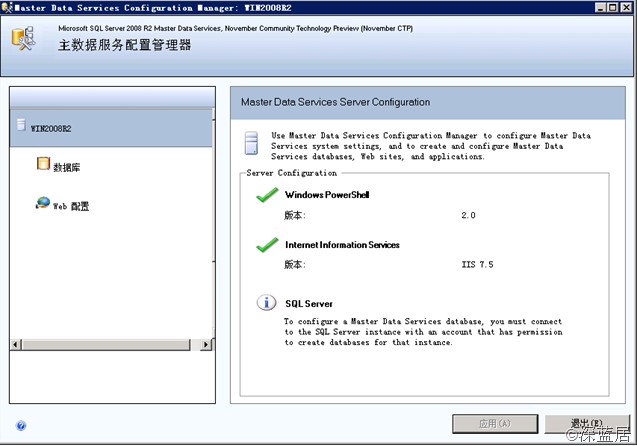
單擊左邊面板的“數據庫”選項,切換到數據庫配置界面,如圖所示:
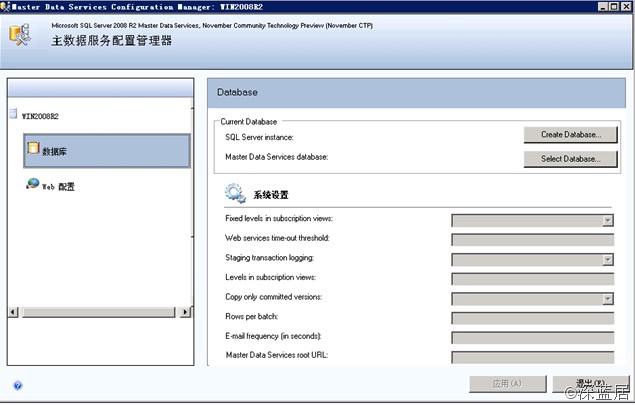
由于我們之前并沒有創建過MDS的數據庫,所以單擊“Create Database”按鈕,系統彈出創建MDS數據庫向導窗口,以幫助創建MDS數據庫。向導窗口***頁只是一個說明,沒有任何需要選擇或者填寫的,直接單擊“下一步”按鈕,進入數據庫服務器配置界面,默認選擇本地的數據庫實例,由于這里我們MDS服務、IIS和SQL2008R2都在同一臺服務器上,所以不需要修改,如圖所示:
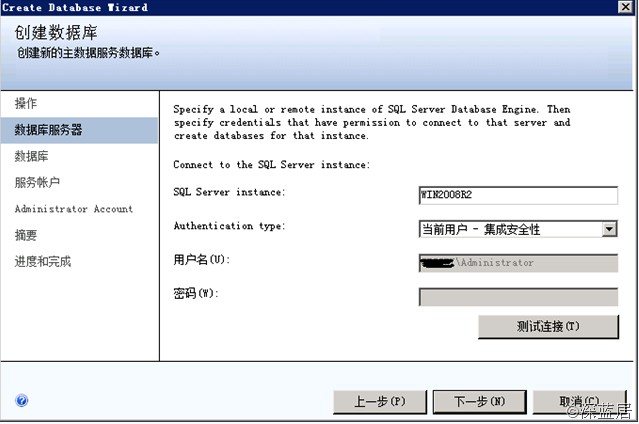
單擊“下一步”按鈕,進入數據庫配置界面,輸入要創建的MDS數據庫的數據庫名,然后使用默認的數據庫配置即可,如圖:
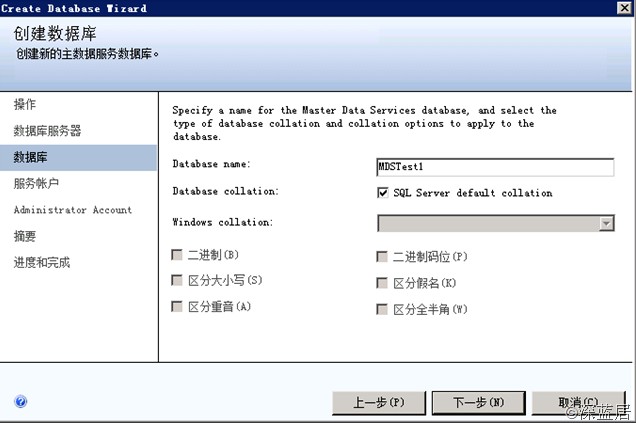 #p#
#p#
單擊“下一步”按鈕,進入服務帳戶配置界面,系統默認使用當前的帳戶,由于是在虛擬機中做實驗,所以服務帳戶和接下來的的Administrator Account都使用管理員帳戶即可,不用修改。一直“下一步”直到系統進行MDS數據庫的創建,如圖所示:
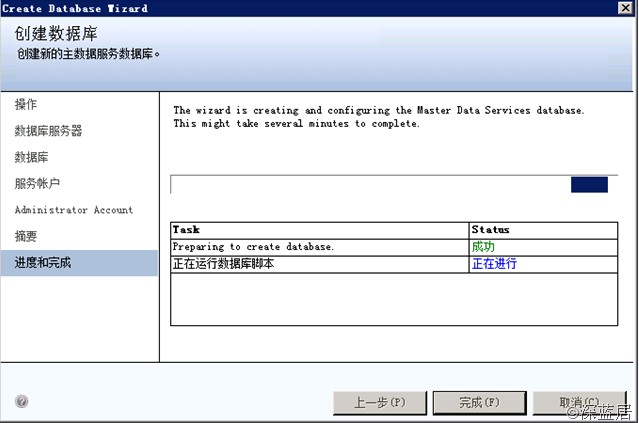
創建MDS的數據庫成功后,返回主數據服務配置管理器界面,可以看到當前的數據庫配置,如圖所示:

數據庫配置成功后接下來配置Web,單擊左側的“Web配置”選項,切換到Web配置界面,配置Web站點和Web應用的數據庫,如圖所示:
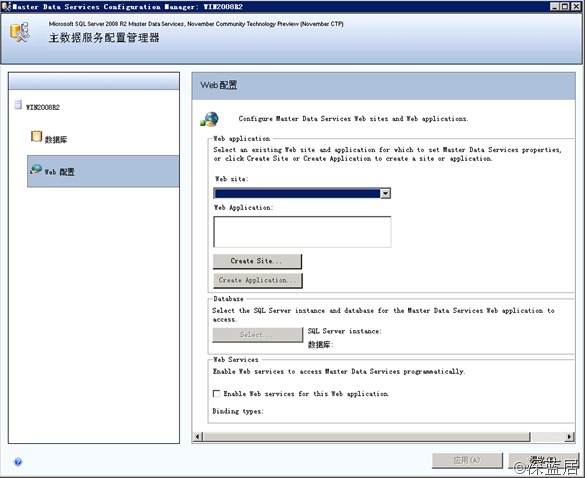
這里我不使用已有的站點來創建Web應用,因為我的虛擬機中默認站點已經按照了MOSS2010虛擬機。單擊“Create Site”按鈕,彈出創建網站窗口,可以設置Web站點的名字、協議、IP、端口、應用程序池等,如圖所示:
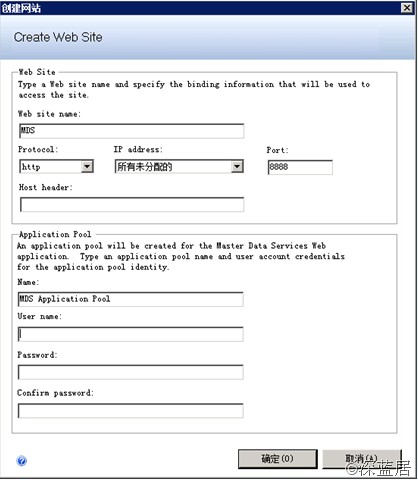 #p#
#p#
這里創建成功后就會在IIS中添加對應的網站,所以以后若需要修改配置時可以直接在IIS中對Web站點進行修改。創建成功后接下來創建Web應用的數據庫,單擊Web配置中的“Select”按鈕,彈出連接MDS數據庫的窗口,配置MDS數據庫的鏈接屬性(這里是同一臺服務器,所以直接使用默認設置即可),然后單擊“連接”按鈕,選擇前面創建的MDS數據庫“MDSTest1”,如圖所示:
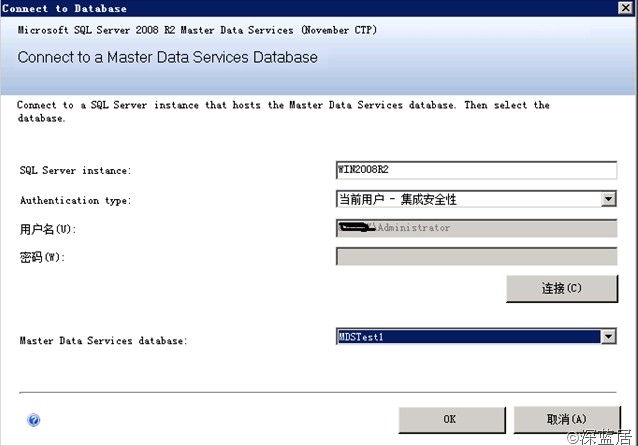
單擊“OK”按鈕,回到Web配置界面,將Web Services區域的復選框“Enable Web Services for this Web application”設為選中,以啟動WCF的Web服務。(當然,如果不希望發布WCF接口,那么也可以不選中該復選框。)***單擊“應用”按鈕,系統將彈出一個成功提示,并可選擇打開主數據管理Web站點,選擇打開MDM站點,如圖所示:
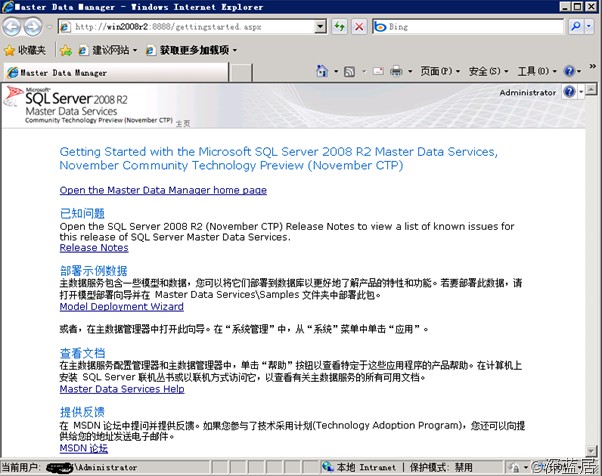
接下來安裝示例數據,單擊Model Deployment Wizard連接,彈出模型部署向導,單擊部署選項,然后選擇部署的包文件,示例包文件在C:\Program Files\Microsoft SQL Server\Master Data Services\Samples\Packages\中,這里我們部署一個產品的包Product,然后一直“下一步”即可加載和部署包。部署完成后返回主數據管理頁面,便可選擇Product模型和版本,如圖所示:
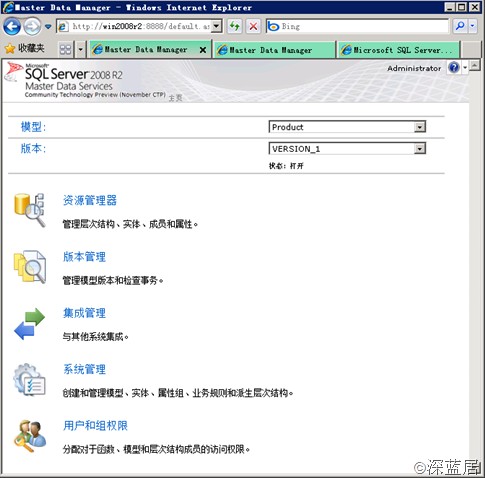
單擊“資源管理器”選項,便可查看Product的屬性、結構、集合等,如圖所示:
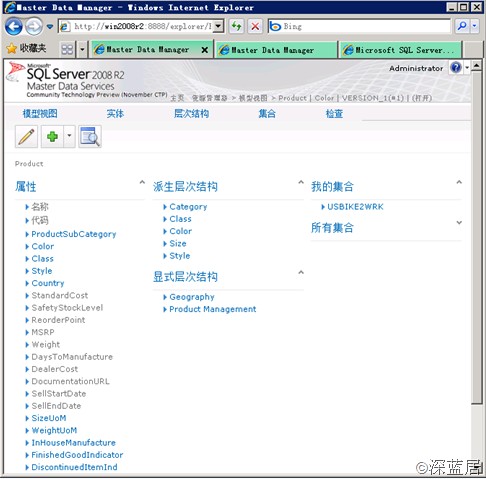
比如要查看Class屬性的值,可單擊“實體”,在下列菜單中選擇Class即可查看到Class的值有哪些,如圖所示:
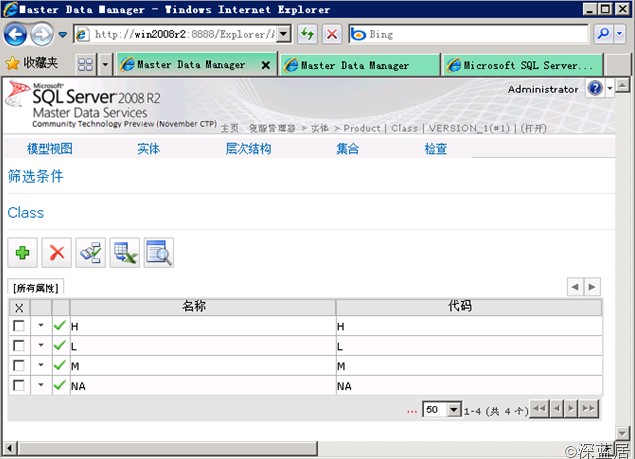
另外還可以通過MDM對各種數據進行管理,至此我們的MDS便安裝完成。
本文轉自深藍居的博客,
原文地址:http://www.cnblogs.com/studyzy/archive/2009/12/28/sqlserver2008r2-mds-setup.html
【編輯推薦】
























